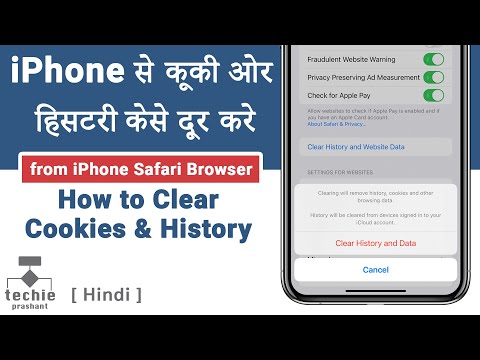यह wikiHow आपको सिखाता है कि कैसे अपने Safari ब्राउज़र को अपडेट करें और "Safari का यह संस्करण अब समर्थित नहीं है" संदेश को हटा दें। यदि आप OS X 10.5 (तेंदुए) या इससे पहले वाले Mac कंप्यूटर का उपयोग कर रहे हैं, तो आपको पहले OS X 10.6 (हिम तेंदुआ) की एक प्रति खरीदनी होगी और इसे अपने कंप्यूटर पर इंस्टॉल करना होगा इससे पहले कि आप Safari को अपडेट कर सकें।
कदम
विधि 1 में से 2: OS X 10.5 या पुराने पर Safari को अपडेट करना
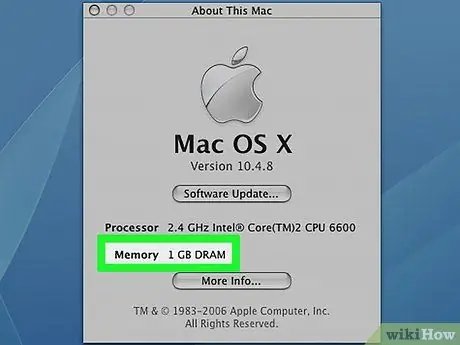
चरण 1. सुनिश्चित करें कि आपका मैक कंप्यूटर OS X 10.6 चला सकता है।
आप OS X 10.5 (तेंदुए) या इससे पहले के संस्करण पर Safari को अपडेट नहीं कर सकते हैं, इसलिए आपको अपने ऑपरेटिंग सिस्टम को (कम से कम) OS X 10.6 में अपग्रेड करना होगा। इसका मतलब है कि कंप्यूटर में भी कम से कम 1 जीबी रैम होनी चाहिए। आप स्क्रीन के ऊपरी-बाएँ कोने में Apple आइकन पर क्लिक करके, "चुनकर इन आवश्यकताओं की जाँच कर सकते हैं" इस बारे में Mac ”, और "मेमोरी" खंड के आगे की संख्या को देखें।
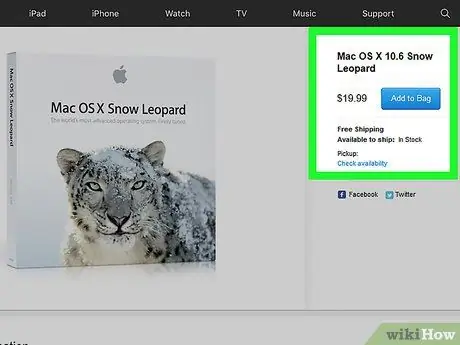
चरण 2. मैक ओएस एक्स 10.6 (हिम तेंदुए) की एक प्रति खरीदें।
आप Apple स्टोर (https://www.apple.com/shop/product/MC573Z/A/mac-os-x-106-snow-leopard) से एक हार्ड कॉपी खरीद सकते हैं, या खोज कीवर्ड "Mac OS" का उपयोग कर सकते हैं। एक्स स्नो लेपर्ड" अमेज़न पर।
स्नो लेपर्ड, Apple के सिग्नेचर ऐप स्टोर को चलाने वाला OS X का पहला संस्करण था। डिवाइस को नए ऑपरेटिंग सिस्टम, जैसे कि योसेमाइट या मैकओएस में अपडेट करने के लिए इस एप्लिकेशन की आवश्यकता है। आप सफारी को अपडेट करने के लिए ऐप स्टोर का भी इस्तेमाल कर सकते हैं।
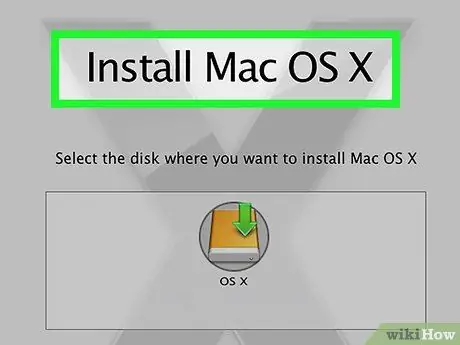
चरण 3. मैक कंप्यूटर पर ओएस एक्स 10.6 स्थापित करें।
इसे स्थापित करने के लिए, स्नो लेपर्ड सीडी को कंप्यूटर के सीडी स्लॉट/ड्राइव (कंप्यूटर कवर के बाईं ओर) में डालें और ऑन-स्क्रीन निर्देशों का पालन करें।
स्थापना प्रक्रिया के दौरान आपको कंप्यूटर को पुनरारंभ करना होगा।
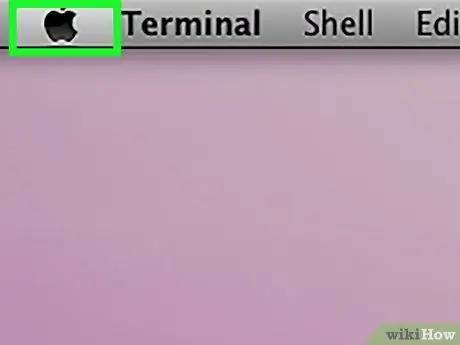
चरण 4. Apple मेनू आइकन पर क्लिक करें।
यह स्क्रीन के ऊपरी-बाएँ कोने में सेब का आइकन है।
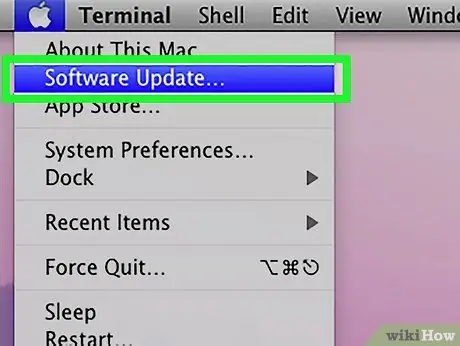
चरण 5. सॉफ़्टवेयर अद्यतन पर क्लिक करें।
थोड़ी देर के बाद, आपको कई अपडेट विकल्पों के साथ प्रदर्शित एक विंडो दिखाई देनी चाहिए।
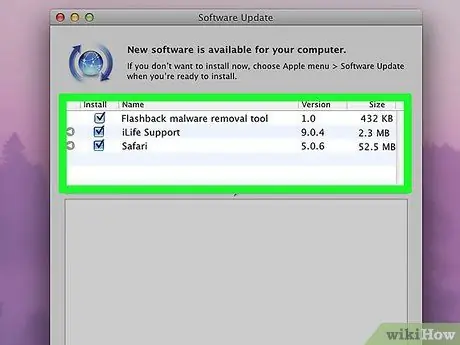
चरण 6. सुनिश्चित करें कि "सफारी" बॉक्स चेक किया गया है।
आप इस विंडो में ओएस एक्स (जैसे योसेमाइट) के नए संस्करण में अपडेट करना भी चुन सकते हैं, हालांकि इस प्रक्रिया में कुछ समय लगेगा।
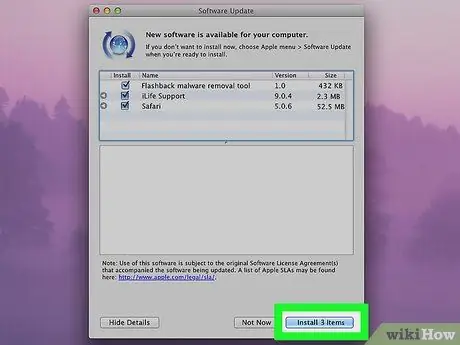
चरण 7. [मात्रा] आइटम स्थापित करें पर क्लिक करें।
यह "अपडेट" विंडो के निचले दाएं कोने में है। उसके बाद, एक चेक मार्क द्वारा चिह्नित प्रत्येक विकल्प स्थापित किया जाएगा।
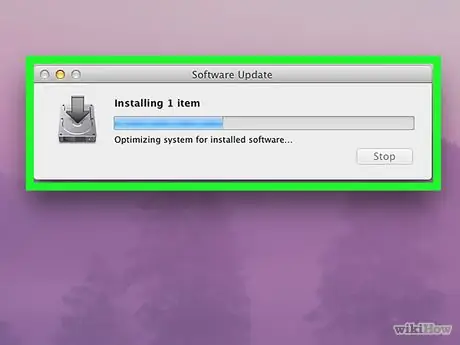
चरण 8. अद्यतन की स्थापना समाप्त होने तक प्रतीक्षा करें।
इस प्रक्रिया में आपको कंप्यूटर को पुनरारंभ करने की आवश्यकता हो सकती है। एक बार हो जाने के बाद, मैक संस्करण के लिए सफारी को ओएस एक्स 10.6.8 में अपडेट किया जाता है। सफारी में पृष्ठों या सॉफ़्टवेयर तक पहुँचने का प्रयास करते समय आपको त्रुटि संदेश भी नहीं दिखाई देंगे।
विधि २ का २: ओएस एक्स १०.६ या बाद के संस्करण पर सफारी को अपडेट करना
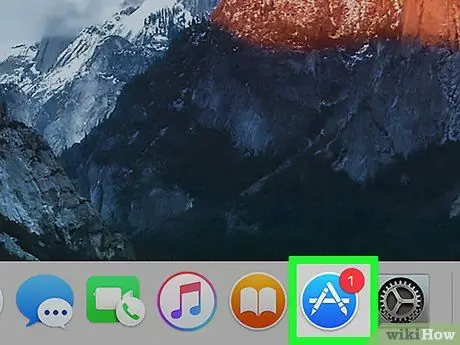
चरण 1. कंप्यूटर पर ऐप स्टोर ऐप खोलें।
इस ऐप को एक नीले रंग के आइकन से चिह्नित किया गया है जिस पर सफेद "ए" है। यह आइकन आमतौर पर कंप्यूटर के डॉक में प्रदर्शित होता है।
यदि आपको ऐप स्टोर आइकन दिखाई नहीं देता है, तो स्क्रीन के ऊपरी-दाएं कोने में आवर्धक ग्लास आइकन पर क्लिक करें और खोज फ़ील्ड में "ऐप स्टोर" टाइप करें, फिर खोज परिणामों में "ऐप स्टोर" विकल्प पर क्लिक करें।
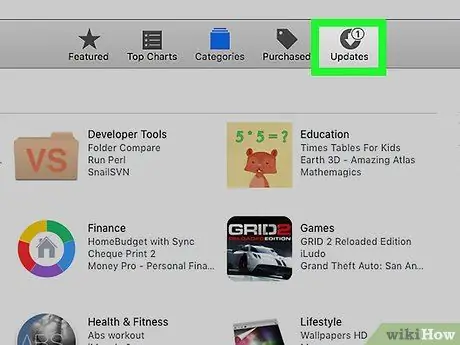
चरण 2. अपडेट टैब पर क्लिक करें।
यह टैब ऐप स्टोर विंडो के शीर्ष पर चयन बार के सबसे दाईं ओर है।
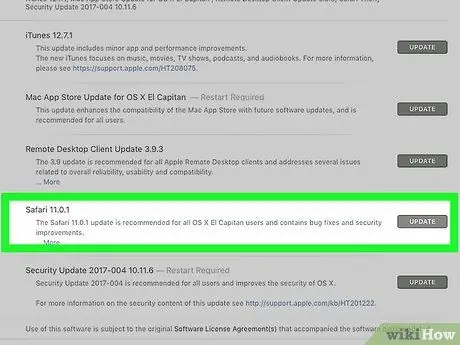
चरण 3. अपडेट बटन पर क्लिक करें जो "सफारी" विकल्प के बगल में है।
उसके बाद, सफारी को ऑपरेटिंग सिस्टम के नवीनतम समर्थित संस्करण में अपडेट किया जाएगा।
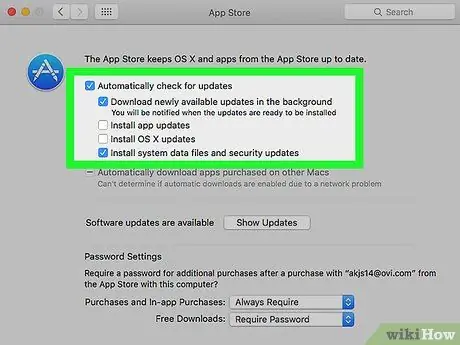
चरण 4. सुनिश्चित करें कि स्वचालित अपडेट सक्षम हैं।
आप यह सुनिश्चित कर सकते हैं कि स्वचालित अपडेट सुविधा चालू है या नहीं, यह जाँच कर कि आपका कंप्यूटर हमेशा Safari का नवीनतम संस्करण चला रहा है:
- Apple मेनू पर क्लिक करें और "चुनें" सिस्टम प्रेफरेंसेज ”.
- विकल्प पर क्लिक करें" ऐप स्टोर "सिस्टम वरीयताएँ" मेनू में।
- "अपडेट के लिए स्वचालित रूप से जांचें" बॉक्स को चेक करें।
- स्वचालित सिस्टम और एप्लिकेशन अपडेट सक्षम करने के लिए बॉक्स चेक करें।